
Michael Cain
0
2162
111
 Prije toga napisao sam kratak tutorial o tome kako postaviti dijeljenje datoteka između Windows-a i Mac-a. Kako lako dijeliti datoteke između računala sa Mac i Windows Kako lako dijeliti datoteke između računala sa računarom Mac i Windows Potrebno je za prijenos datoteka s računala na Mac i Windows? Evo svega što trebate znati da biste to učinili brzo i učinkovito. računala na lokalnoj mreži. Danas ću vam pokazati kako omogućiti “kutija za ispuštanje” kako biste omogućili drugim korisnicima vaše lokalne mreže da lako šalju datoteke na vaš Mac.
Prije toga napisao sam kratak tutorial o tome kako postaviti dijeljenje datoteka između Windows-a i Mac-a. Kako lako dijeliti datoteke između računala sa Mac i Windows Kako lako dijeliti datoteke između računala sa računarom Mac i Windows Potrebno je za prijenos datoteka s računala na Mac i Windows? Evo svega što trebate znati da biste to učinili brzo i učinkovito. računala na lokalnoj mreži. Danas ću vam pokazati kako omogućiti “kutija za ispuštanje” kako biste omogućili drugim korisnicima vaše lokalne mreže da lako šalju datoteke na vaš Mac.
“kutija za ispuštanje” u osnovi je mapa unutar vaše javne mape. Pristup je prema zadanim postavkama onemogućen (Samo za pisanje). Ali samo ste nekoliko jednostavnih koraka od omogućavanja. Nakon toga svima će biti malo lakše dijeliti datoteke s vama (čak i Windows korisnicima) tako što će je jednostavno pustiti u svoj Mac.
Ovaj je udžbenik napisan na temelju Leoparda. Korisnici drugih platformi mogu naći male razlike u navigaciji.
Dobro, krenimo. Idite na Postavke sustava. Trebao bi biti smješten na Dock on Leopard, a Tigeru je dostupan klikom na Appleov logotip u gornjem lijevom kutu zaslona.
Kliknite Dijeljenje.
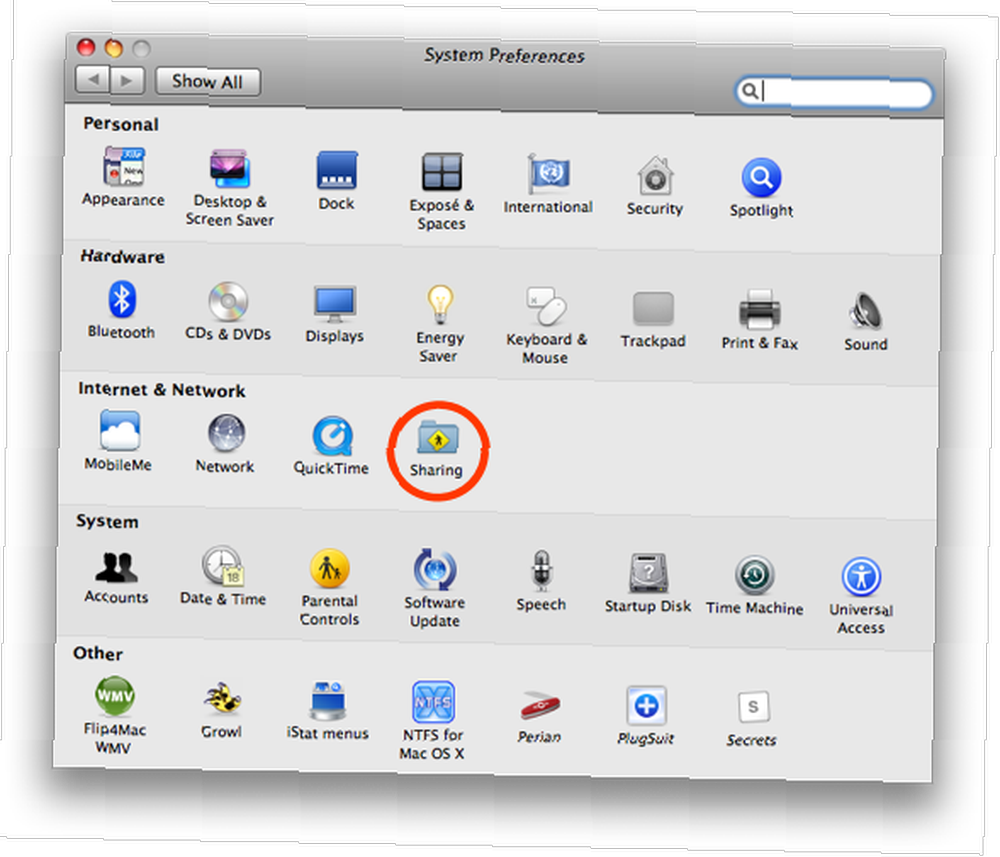
Označite okvir pokraj “Dijeljenje datoteka” kako biste omogućili dijeljenje lokalnih datoteka na Mac računalu. Ako tvoj “Javna mapa” nije naveden u polju Shared Folders, a zatim ga dodajte klikom na plus “+” znak. Javna mapa nalazi se u vašoj korisničkoj mapi (to je mapa s kućicom za njezin logotip).
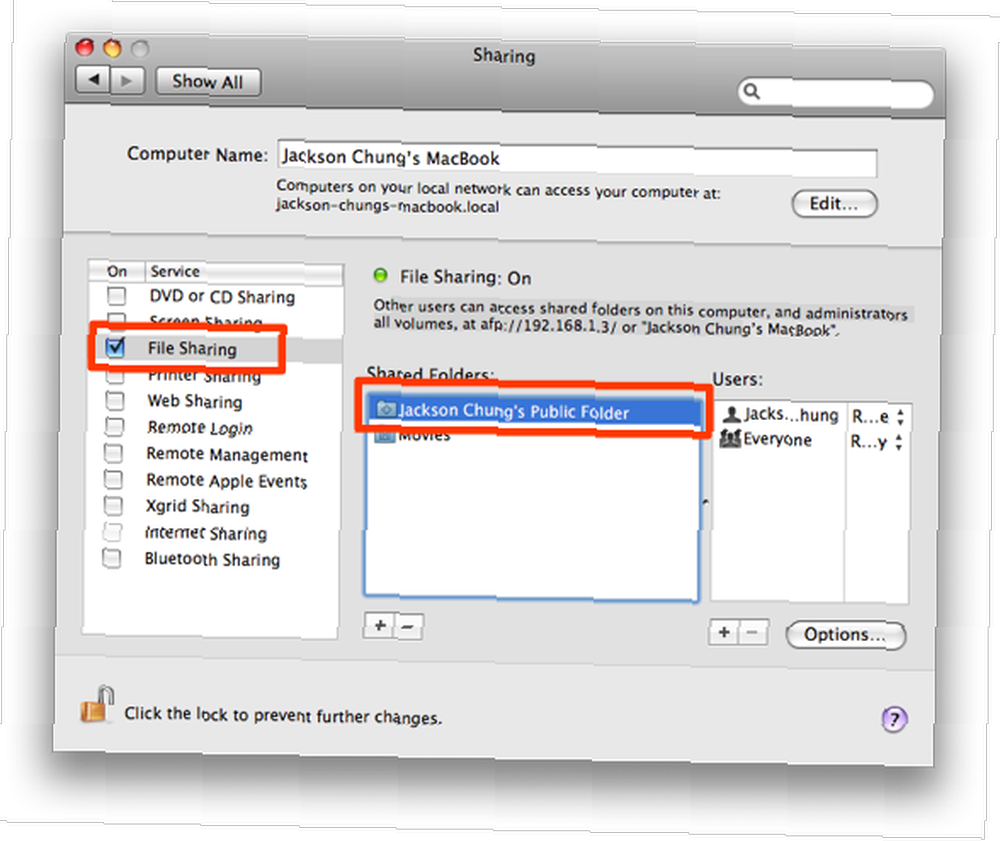
Zatim dodijelite odgovarajućim pravima grupama korisnika: 'Čitaj i piši' za vas; i "Samo za čitanje" za sve ostale. Želite kontrolirati ovu mapu iz neovlaštenih promjena. Vaša javna mapa je vaša opća mapa za dijeljenje. Ovdje na svoju lokalnu mrežu možete postaviti sve što želite podijeliti s drugima. Zbog prava "samo za čitanje" gledatelji ne mogu učiniti ništa drugo ovdje.
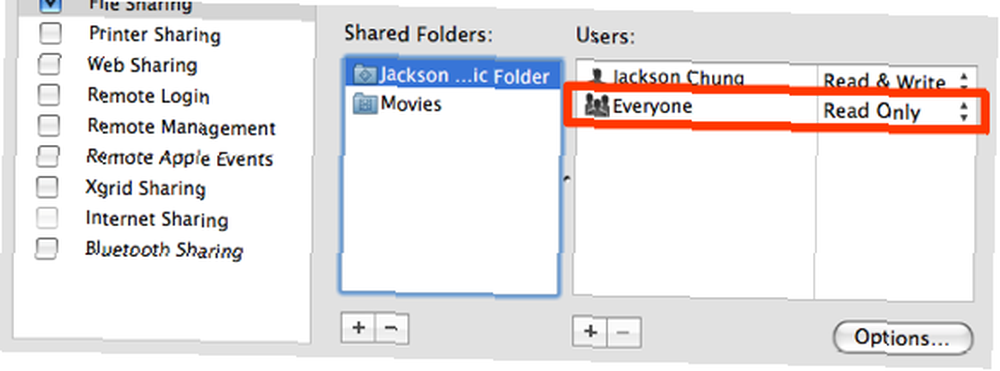
Smješten unutar javne mape nalazi se Drop Box. Ova neuhvatljiva mapa cilj je vašeg interesa. Moramo omogućiti prava čitanja i pisanja svima koji imaju lokalnu mrežu “pad” datoteke u njega. Da budem iskren, nije posve neophodno da ga postavite na "Čitanje i pisanje", možete ga ostaviti kakav jest. Prema zadanim postavkama, postavka je "Samo zapisivanje" - način rada Drop Box, što znači da i drugi korisnici mogu “pad” datoteka u njega, ali ne može vidjeti njegov sadržaj. To također znači da će i ostali Mac korisnici u vašoj mreži dobiti pogrešku prilikom pokušaja pristupa vašem Drop Boxu. Novim korisnicima Maca Mac ovo ih može odvratiti od jednostavnog ispuštanja datoteka u mapu.
Na taj način omogućavamo „Čitaj i piši“ prava kako bismo pojednostavili stvari. Da biste to učinili, desnom tipkom miša kliknite mapu Drop Box i odaberite "Dohvati informacije".
To će otvoriti prozor s informacijama. Pomičite se dolje i kliknite na ikonu zaključavanja. Od vas će se tražiti da unesete svoju korisničku lozinku za provjeru autentičnosti. Sada ste u mogućnosti postaviti prava za “Svatko” za 'Čitanje i pisanje'.
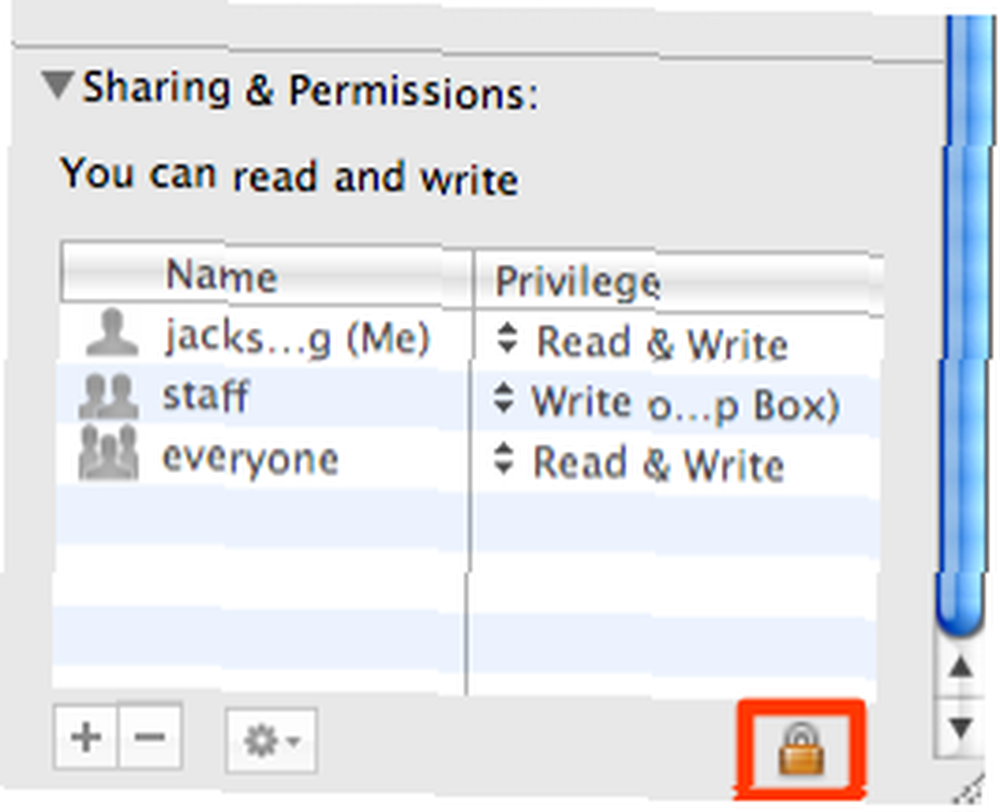
Mene zapravo način rada za samo pisanje smatra iritantnim. Drugi korisnici neće moći dvostruko provjeriti je li datoteka prenesena. Uključivanje „Čitaj i piši“ pristup je mnogo prijateljskiji. Imajući to na umu, nemojte pohraniti osjetljive datoteke u vaš Drop Box jer će drugi moći dobiti pristup ili još gore, obrišite ih.
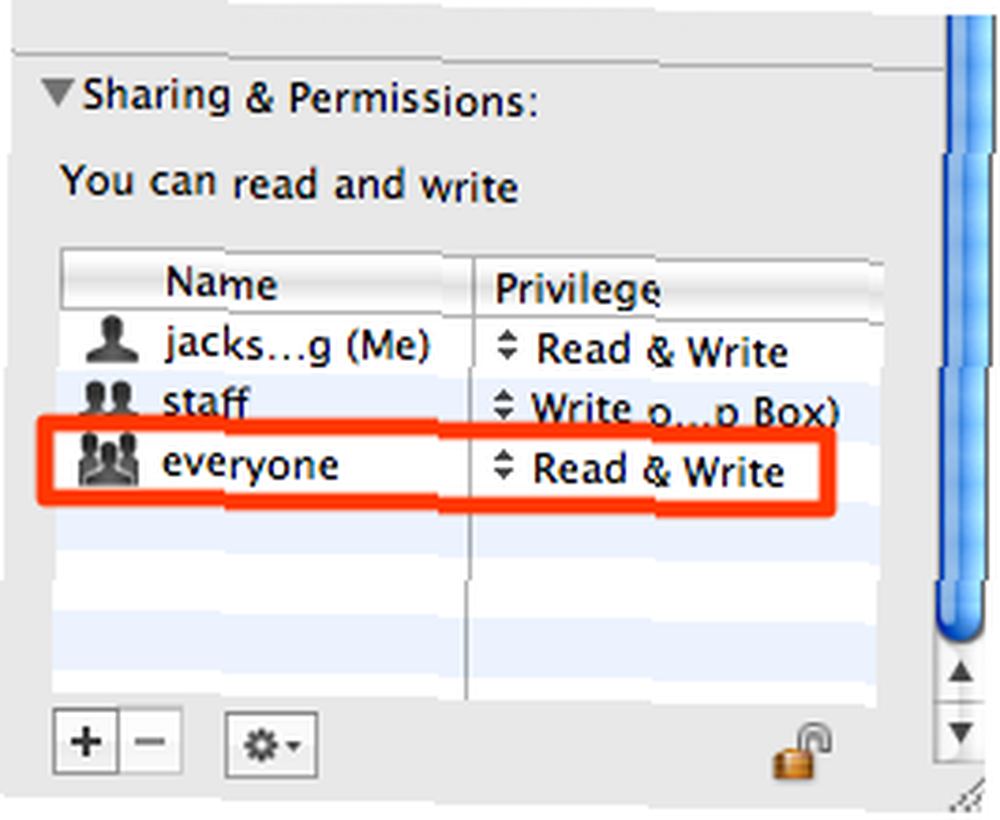
Ok, tako da je vaš Drop Box postavljen. Ovdje dodamo obavijest za ovu mapu. Budući da ste dozvolili drugima da jednostavno dodaju datoteke u ovu mapu sami, potrebno je upozoriti vas kada postoje nove datoteke.
Desnom tipkom miša kliknite Drop Box, a pod "More" kliknite "Enable Folder Actions".
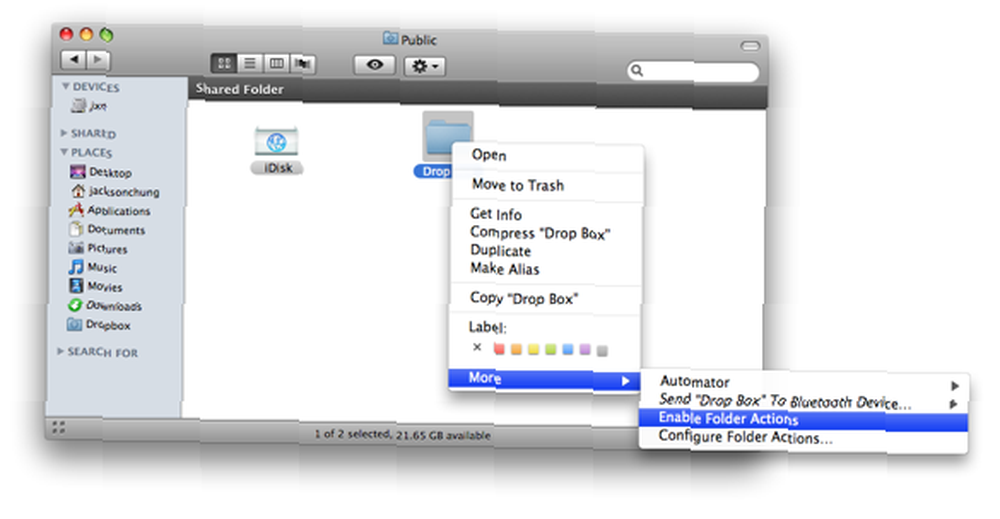
Opet desnom tipkom miša kliknite okvir Drop i pomaknite se prema dolje do 'Više', ali sada kliknite na 'Attach a Folder Action'. Dođite do / Vaš HD / Biblioteka / Skripte / Skripte akcije i odaberite “dodaj - novi predmet upozorenja.scpt”.
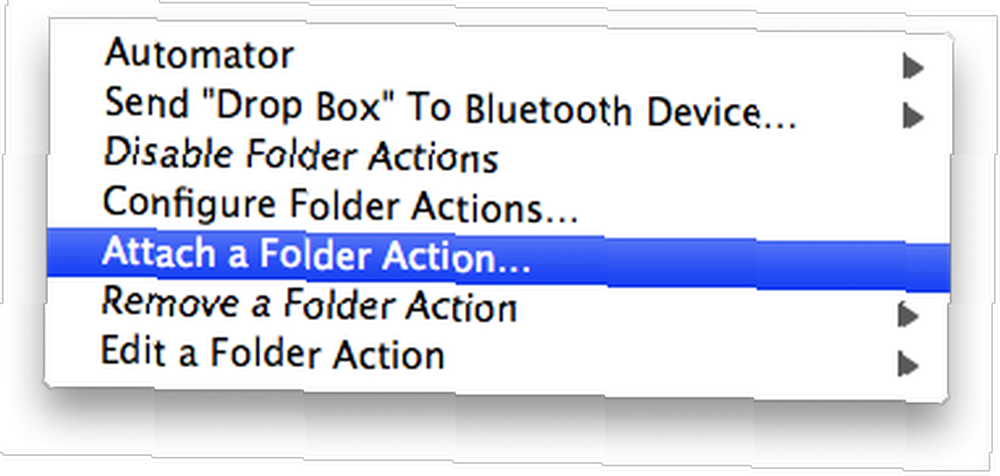
Uspjeh! Sada kada netko doda datoteke u vaš Drop Box, dobit ćete obavijest.
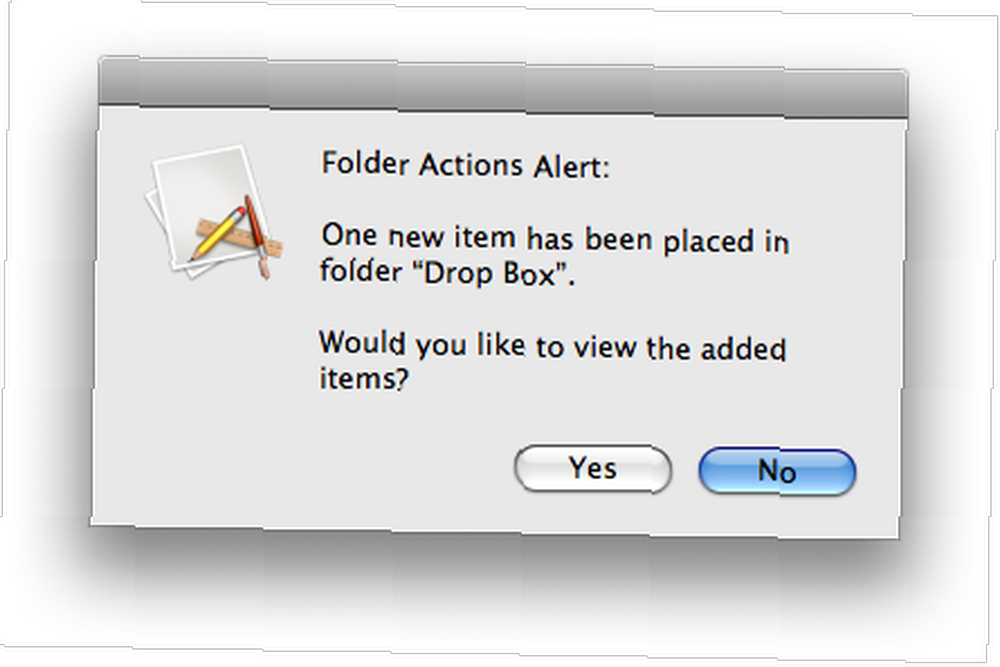
Druga mogućnost bila bi instalirati DropCopy za Leopard i Tiger. Omogućuje jednostavno dijeljenje datoteka na lokalnoj mreži. Sve što trebate učiniti je instalirati na svaki umreženi Mac. Pomoću Bonjour pronalazi sve Makove na istoj mreži. Na radnoj površini pojavljuje se mali krug i tu ostavljate datoteke koje želite kopirati u druge Macu. Nažalost, ova je aplikacija ograničena na rad sa samo 3 stroja. Da biste vidjeli DropCopy u akciji, posjetite njihovu web stranicu.
Je li ovaj vodič jednostavno slijediti? Je li vam pomoglo da prevladate dijeljenje datoteka između dva Maca (ili bilo kojeg drugog sustava) unutar vaše mreže? Postoji li jednostavna metoda ili aplikacija za kopiranje datoteka na druge Macu? Javite nam se u komentarima.











